谷歌浏览器如何关闭右上角的更新提示?Google浏览器会自动更新,有些用户不喜欢这个功能,所以用户可以选择关闭自动更新功能,这样新版本发布时就不会更新了。下面小编整理一下谷歌浏览器禁止自动更新的操作方法。![]() 最新版本的谷歌浏览器V114.0.5735.134 2。找到两个谷歌更新服务,双击打开。在弹出的属性界面中,先点击停止,然后将启动类型设置为禁止。
最新版本的谷歌浏览器V114.0.5735.134 2。找到两个谷歌更新服务,双击打开。在弹出的属性界面中,先点击停止,然后将启动类型设置为禁止。
 3,然后打开Chrome的目录:C: \ Program files (x86) \ Google或者C: \ Program files \ Google。
3,然后打开Chrome的目录:C: \ Program files (x86) \ Google或者C: \ Program files \ Google。
 4.找一个叫& ldquo的人updata & rdquo或者& ldquo设置& rdquo像这样的文件夹,设置权限,全部禁止。
4.找一个叫& ldquo的人updata & rdquo或者& ldquo设置& rdquo像这样的文件夹,设置权限,全部禁止。
 5.最后,打开浏览器查看更新。
5.最后,打开浏览器查看更新。

 小白号
小白号












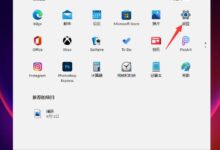
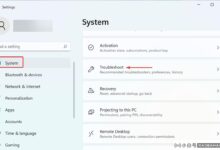

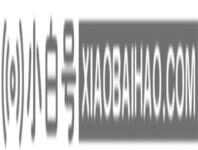
评论前必须登录!
注册